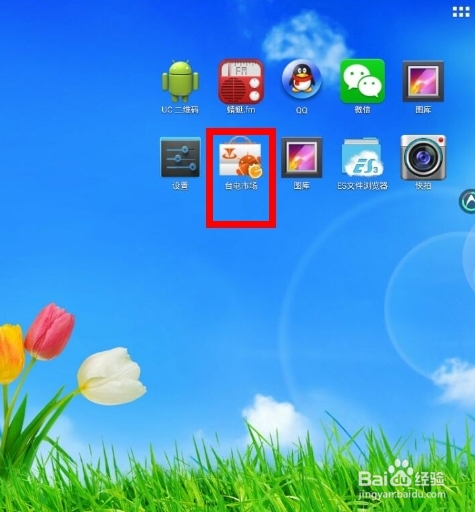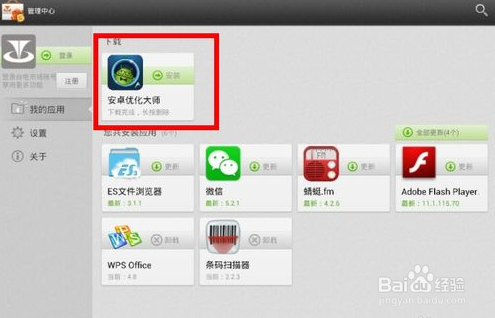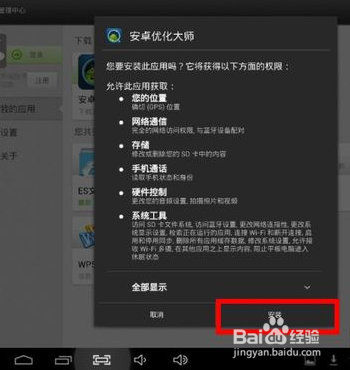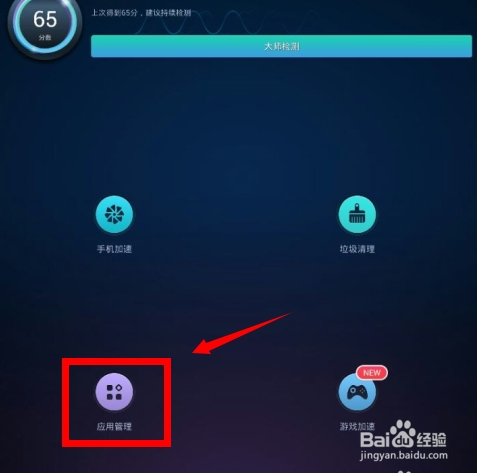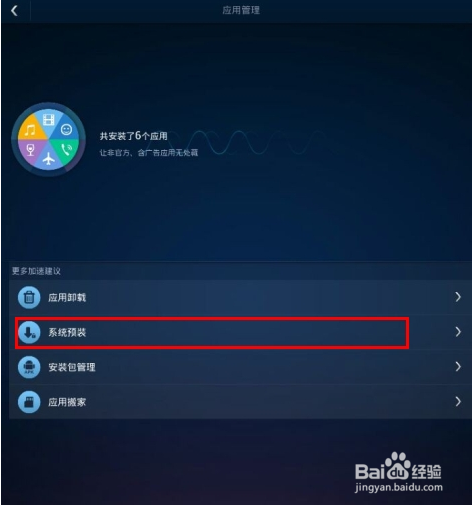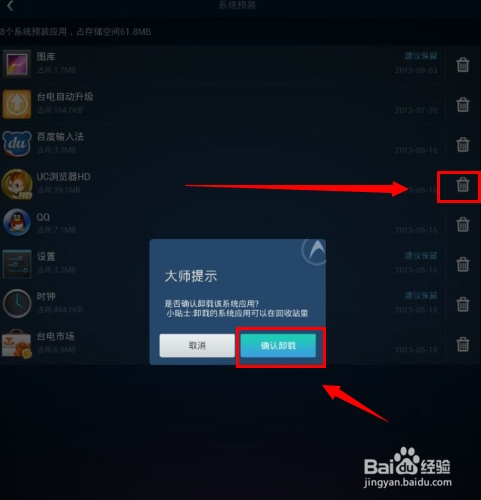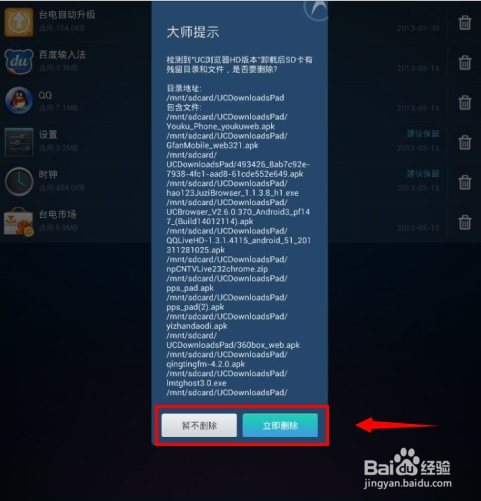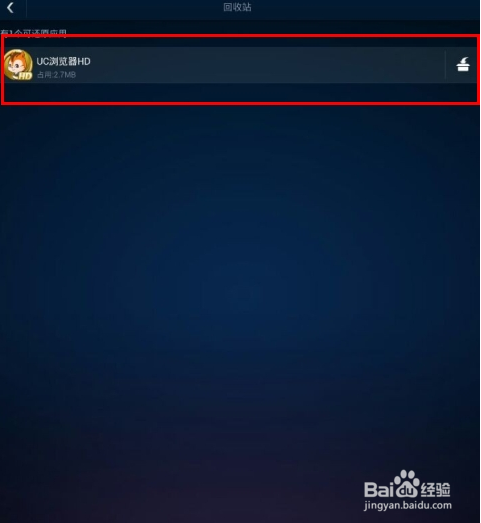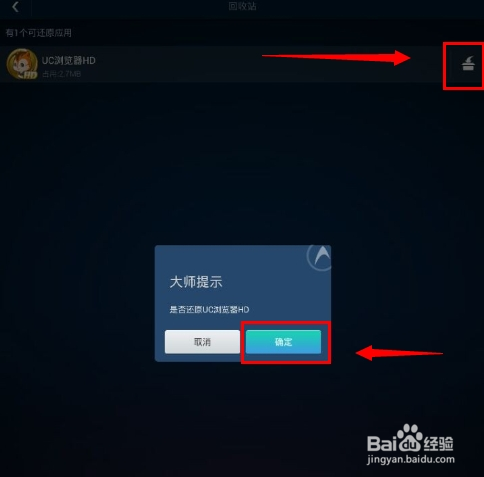台电A10HD平板怎么卸载预装软件
1、首先我们打开桌面上的台电市场点击进去
2、搜索找到优化大师点击下载。
3、下载完后把他安装好,退回到桌面。
4、再来打开优化大师,进入后点击在左下方的应用管理。
5、进入第二烂的系统预装点击进去。
6、这时我们就会看到很多有些不是我们自己安装的软件了,看看你不想要的哪一些软件就点击哪个垃圾箱的图标,他弹出一个提示框,但是要注意哦:不是所有预装软件都能卸载的,比如 设置-升级-文件管理等。那是必要的。(其实本来还蛮多的软件不止这些的哦、因为有些已经被小编之前就已经卸载了的)
7、大师提示 卸载后有些文件的残留目录和文件是否要删除,点击立即删除、这时预装的软件就可以完美的卸掉了。
8、那么有人就会想,我之前删除的软件现在又想要回呢怎么办,是刷机呢或者是还原出厂设置、那都是有点麻烦了。不过别担心、点击回收站我们就可以看到被自己删除的所有软件都在里面,只要你点击还原就可以了。
9、接着大师会提示是否还原该软件、点击确定就可以还原到你的桌面了。
声明:本网站引用、摘录或转载内容仅供网站访问者交流或参考,不代表本站立场,如存在版权或非法内容,请联系站长删除,联系邮箱:site.kefu@qq.com。
阅读量:93
阅读量:52
阅读量:67
阅读量:52
阅读量:41